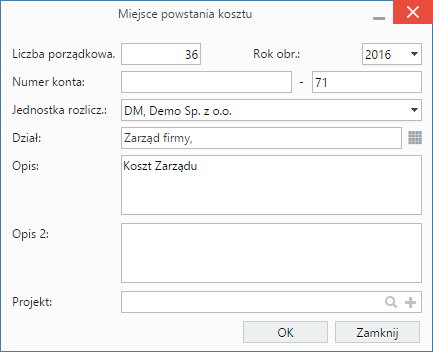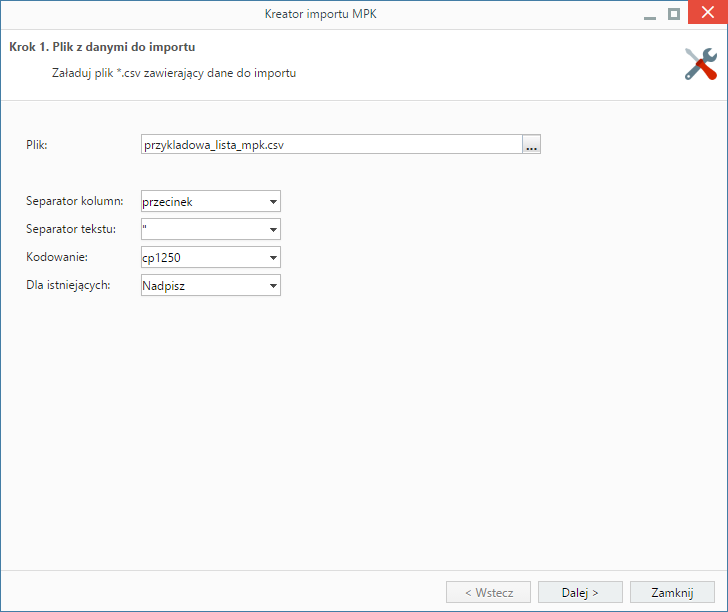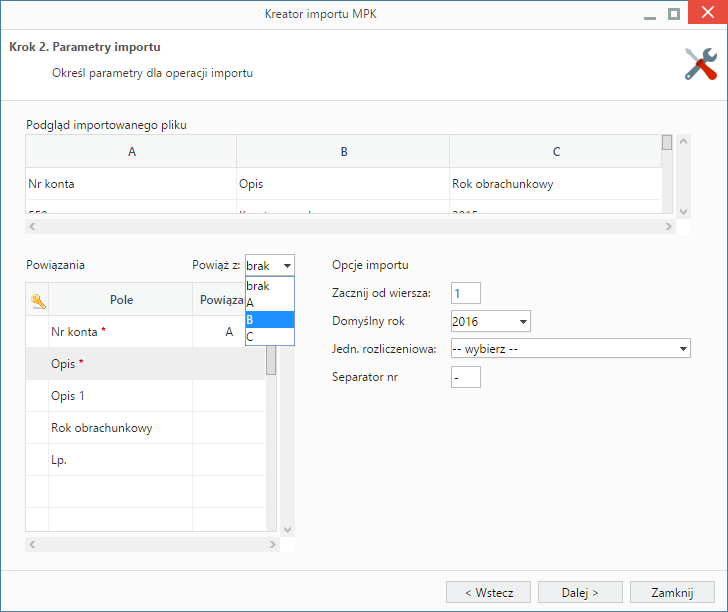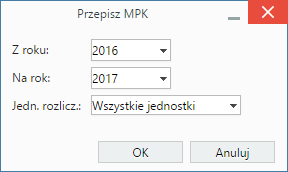| Version 2 (modified by msawkiewicz, 9 years ago) |
|---|
Podręcznik użytkownika > Ustawienia > Panel sterowania > Finansowe > Miejsca powstawania kosztów
Miejsca powstawania kosztów
W słowniku Miejsca powstawania kosztów (MPK) definiowane są wartości wyświetlane m.in. na liście MPK w formularzu kosztu w dokumencie typu Faktura.
Wartości do słownika możemy wprowadzić na dwa sposoby:
- zgodnie z instrukcją zarządzania słownikiem podstawowym.
- importując pozycje z pliku *.csv.
W pierwszym przypadku korzystamy z formularza dodawania nowego MPK.
- Pierwszy człon pola Nr konta uzupełniany jest automatycznie przez system na podstawie numeru konta zaznaczonej na liście pozycji. Przy wprowadzaniu MPK po raz pierwszy wartość wpisujemy z polu po znaku -.
- W polu Opis podajemy nazwę MPK.
- W polu Dział wybieramy element struktury organizacyjnej lub pracownika powiązanego z kosztem, np. Dział IT.
- W przypadku większej ilości organizacji, wybieramy z listy Jednostka rozliczeniowa tę, w której dane MPK będzie się pojawiać.
- Pole Rok obrachunkowy jest nieedytowalne, chyba że zmiana zostanie wprowadzona w ustawieniach konta użytkownika na czas sesji.
- MPK możemy powiązać z projektem, wybierając jego nazwę w polu Projekt.
- Pole Lp. uzupełniane jest automatycznie. Może być edytowane.
Import z pliku *.csv
Aby zaimportować listę MPK z pliku *.csv musimy przygotować odpowiedni plik. Szczegółowy opis, jak to zrobić, można znaleźć w osobnym artykule.
Importu dokonujemy przy pomocy kreatora uruchamianego po kliknięciu ikony Importuj MPK w Pasku narzędzi.
W pierwszym kroku wybieramy z dysku plik.
Określamy parametry. Do załączonego przykładowego pliku będą to:
- Separator kolumn: przecinek
- Separator tekstu: "
- Kodowanie: cp1250
Z listy Dla istniejących wybieramy pozycję w zależności od tego, czy pozycje, które już istnieją w systemie, mają być nadpisywane.
Klikamy przycisk Dalej.
W kolejnym kroku określamy, jakie wartości z pliku mają trafiać do odpowiednich miejsc w systemie.
Powiązań dokonujemy klikając rekord w tabeli w sekcji Powiązania i wybierając z listy Powiąż z literę identyfikującą kolumnę z pliku *.csv, która ma być mapowana. Obowiązkowo tworzymy powiązania dla pól Nr konta oraz Opis.
W sekcji Opcje importu ustalamy, od którego wiersza mają zostać importowane dane. Zazwyczaj w pierwszym wierszu znajdują się nazwy kolumn, dlatego wpisujemy w polu Zacznij od wiersza wartość 2. Ustalamy też domyślne wartości, którymi będą uzupełnione niewypełnione w pliku *.csv pola.
Uwaga
Pole Nr konta w pliku *.csv musi być kompletne, tzn. składać się z dwóch członów.
W kolejnym kroku zostaje wyświetlone podsumowanie importu. Po kliknięciu Dalej następuje powrót do listy.
Przepisywanie MPK
Aby przepisać słownik MPK na kolejny rok obrachunkowy, klikamy ikonę Przepisz MPK w Pasku narzędzi, po czym w wyświetlonym oknie wskazujemy rok wyjściowy oraz rok, na który wartości mają zostać przepisane.
W przypadku istnienia kilku organizacji, dodatkowo wybieramy, dla których jednostek ma nastąpić przepisanie.
Zobacz także
Załączniki
- przykladowa_lista_mpk.csv (148 bytes) - dodany przez msawkiewicz 9 years temu.